Hoe Snapchat te repareren die geen berichtprobleem toont?
Gemengde Berichten / / December 17, 2021
Snapchat is een van de meest populaire sociale-mediaplatforms die enorm populair is geworden tijdens deze fase van het coronavirus. Het beschikt over een overvloed aan filters en emoji's die je kunt gebruiken om het gesprek met je vrienden interessant te maken. Naarmate ontwikkelaars echter steeds meer functies aan Snapchat introduceren, wordt het steeds vatbaarder voor bugs en glitches. En in dit bericht gaan we het hebben over een van de vele van dergelijke fouten: Snapchat toont geen probleem met berichten.
Hoewel Snapchat een toename van glitches ervaart, kan de meerderheid van hen worden opgelost met enkele eenvoudige oplossingen. Dus, zonder verder oponthoud, laten we eens kijken hoe we kunnen oplossen dat Snapchat geen berichten toont.

Pagina-inhoud
-
Hoe Snapchat te repareren die geen berichtprobleem toont?
- Oplossing 1: start uw apparaat opnieuw op
- Oplossing 2: Snapchat bijwerken
- Oplossing 3: Snapchat opnieuw installeren
- Oplossing 5: Cachegegevens wissen
- Fix 6: controleer Snapchat-machtigingen
- Fix 7: controleer of Snapchat niet werkt
- Laatste woorden
Hoe Snapchat te repareren die geen berichtprobleem toont?
Zoals eerder vermeld, kunnen de meeste Snapchat-problemen worden opgelost door enkele eenvoudige oplossingen te doorlopen, en hetzelfde is het geval met Snapchat die geen berichtenproblemen vertoont. Dus, hier zijn verschillende oplossingen die u kunt proberen om u weer op de hoogte te houden van het contact houden met uw vrienden en familie.
Oplossing 1: start uw apparaat opnieuw op
We weten dat het dwaas klinkt, maar ja, de kans is groot dat het probleem waarmee u momenteel wordt geconfronteerd slechts een herstart is van een oplossing. Start uw apparaat dus opnieuw op en kijk of het probleem is opgelost of niet. Als dit niet het geval is, gaat u verder met de volgende oplossing.
Oplossing 2: Snapchat bijwerken
Als je een heel groot probleem hebt met Snapchat, is de kans groot dat je de applicatie al lang niet hebt bijgewerkt. Ga dus als oplossing hiervoor naar de Play Store en kijk of er updates beschikbaar zijn. Zo ja, download dan de update om ervoor te zorgen dat Snapchat geen berichtproblemen vertoont.
Oplossing 3: Snapchat opnieuw installeren
Het opnieuw installeren van een applicatie is een van de beste manieren om de meeste bugs en glitches die in elke applicatie voorkomen, op te lossen. Hetzelfde geldt voor Snapchat. Maak een nieuwe start door Snapchat opnieuw te installeren.
De kans is vrij groot dat het opnieuw installeren van Snapchat het probleem zou hebben opgelost. Als u er echter nog steeds mee geconfronteerd wordt, gaat u verder met de volgende oplossing.
Oplossing 5: Cachegegevens wissen
Nu is het tijd om in de technische details te komen. Een toepassing zal zich vreemd gaan gedragen als het een grote hoeveelheid cachegegevens heeft opgeslagen. Dus als oplossing wordt het altijd aanbevolen om de cachegegevens van uw belangrijke applicaties te blijven wissen. Desalniettemin zijn hier de stappen die u moet volgen om de cachegegevens van Snapchat te wissen.
- Ga naar de "Instellingen" van uw smartphone.
- Tik op "App-beheer".

advertenties
- Klik op "App-lijst".

- Selecteer "Snapchat" in de lijst met alle applicaties die op uw smartphone zijn geïnstalleerd.
- Tik op 'Opslaggebruik'.
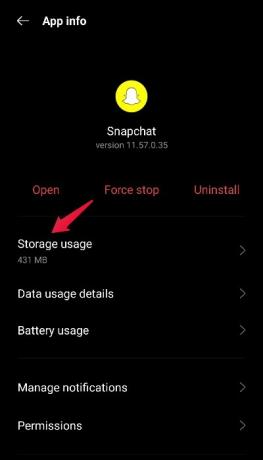
- Tik ten slotte op "Clear Cache".
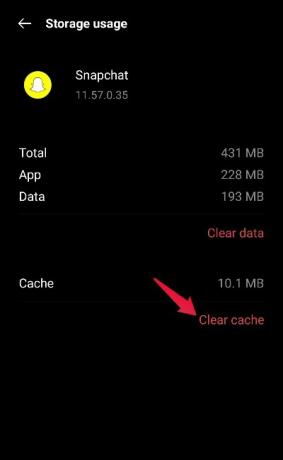
advertenties
Dat is het. Controleer of u over het probleem heen bent of niet. Als dat niet het geval is, gaat u verder met de volgende methode.
Fix 6: controleer Snapchat-machtigingen
Als je per ongeluk een van de machtigingen hebt uitgeschakeld die Snapchat nodig heeft om zijn diensten aan te bieden, kan je daardoor verschillende gevolgen krijgen, en Snapchat die geen berichten laat zien, kan daar een van zijn. Dit zijn dus de stappen die u moet volgen om alle door Snapchat gevraagde machtigingen in te schakelen.
- Ga naar de "Instellingen" van de smartphone.
- Tik op "App-beheer".

- Klik op "App-lijst".

- Selecteer "Snapchat" in de lijst met alle applicaties die op uw smartphone zijn geïnstalleerd.
- Tik op "Machtigingen".
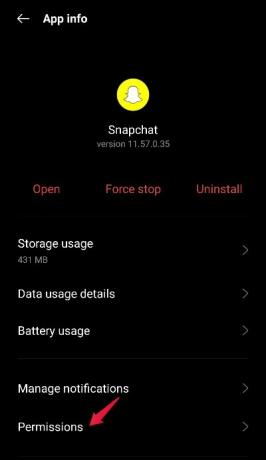
- Hier zie je alle rechten die je aan Snapchat hebt gegeven. Zorg ervoor dat je Snapchat toestemming hebt gegeven om je "opslag" en "telefoon" te gebruiken.

Nadat u alle vereiste machtigingen hebt ingeschakeld, start u Snapchat opnieuw en controleert u of het probleem is opgelost of niet. Als Snapchat al toegang had tot je telefoon en opslag, schakel het dan eerst uit en schakel het vervolgens in om het probleem op te lossen.
Fix 7: controleer of Snapchat niet werkt
Als Snapchat je geen berichten laat zien die je vrienden naar je hebben gestuurd, is de kans groot dat de servers van Snapchat zelf down zijn. Je kunt je vrienden vragen of Snapchat goed voor hen werkt of dat ze ook een probleem hebben. Je kunt ook een server-down-detectorplatform bezoeken om te controleren of Snapchat-servers niet beschikbaar zijn.
Hoewel er verschillende namen op de markt zijn, kan dat u helpen controleren of een applicatieserver is uitgevallen. Maar voor deze handleiding gaan we een zeer populaire website gebruiken genaamd DownDetector. Dus, hier zijn de stappen die je moet volgen om te controleren of Snapchat-servers down zijn met DownDetector.
- Bezoek de Neerwaartse Detector website.
- Typ Snapchat in de zoekbalk en druk op enter.
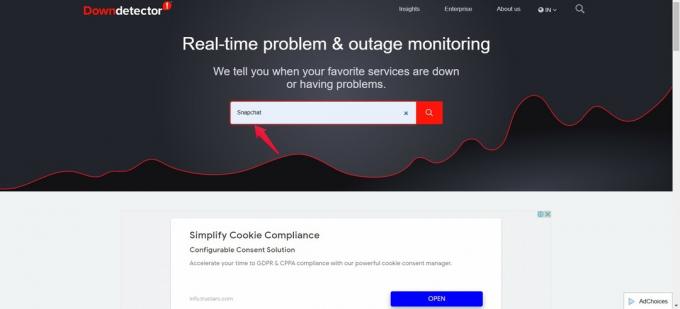
- Op de volgende pagina zie je of er een probleem is met Snapchat.

Je kunt zelfs op "Ik heb een probleem met Snapchat" tikken om je probleem op de website te melden.
We hopen dat alles nu goed voor je werkt. Maar in het ergste geval, als het probleem zich blijft voordoen, is de enige optie die je nog hebt om het probleem aan Snapchat te melden. Hoewel de kans zeer klein is dat u op uw bezorgdheid zult reageren, maar je hebt vast wel eens gehoord van het beroemde gezegde: "een verdrinkende man vangt aan een strohalm". Meld uw probleem dus en wacht op een antwoord van Snapchat.
Laatste woorden
Dit ging allemaal over het oplossen van het probleem met het niet weergeven van berichten in Snapchat. We hopen dat de bovengenoemde tijdelijke oplossingen u hebben geholpen om weer op de hoogte te zijn van uw vrienden en familie. Vergeet bovendien niet om uw mening over het artikel achter te laten in het opmerkingengedeelte.


![Hoe Stock ROM op Mobell S39 te installeren [Firmware Flash-bestand]](/f/b654e37383157fe2a4d937d509ad4ce9.jpg?width=288&height=384)
